如何从光盘安装CentOS 7图形界面(Gnome GUI)
1、 首先确保光盘或者ISO镜像文件正确连接到客户机,输入“mkdir /cdrom”在根目录下新建一个名为“cdrom”的文件夹, 继续输入“mount /dev/cdrom /cdrom”将光盘或者ISO镜像文件挂载到根目录下名为“cdrom”目录下,建议输入“ls /cdrom”查看是否正确挂载。
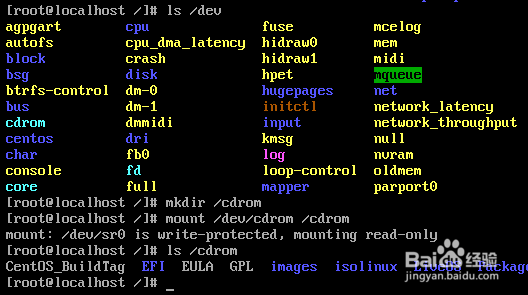
2、 输入“vi /etc/yum.repos.d/local.repo”在/etc/yum.repos.d目录下新建一个名为“local.repo”的文件。

3、 按“i”进入编辑状态,并输入以下内容,gpgcheck为可选项,如设置为gpgcheck=0则gpgkey选择自动无效,输入完毕后按“ESC”并输入“:x”保存退出。
[LocalRepo] name=Local Repository baseurl=file:///cdrom enabled=1 gpgcheck=1 gpgkey=file:///etc/pki/rpm-gpg/RPM-GPG-KEY-CentOS-7
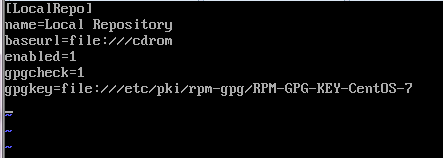
4、 输入“cd /etc/yum.repos.d/”进入目录,继续输入“ls”查看文件,使用mv命令将除“local.repo”外的所有repo文件改名为“文件名.repo.bak”(不建议删除)。

5、 亦可省略上一步,直接输入“yum --disablerepo=* --enablerepo=local groupinstall "GNOME Desktop" "Graphical Administration Tools"进行安装,此命令将仅允许名为local的repo文件启用”。

6、 输入“yum clean all”进行清理。
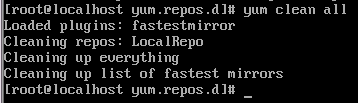
7、 输入“yum install vsftpd”尝试安装vsftpd,出现如下画面时输入y开始下载。
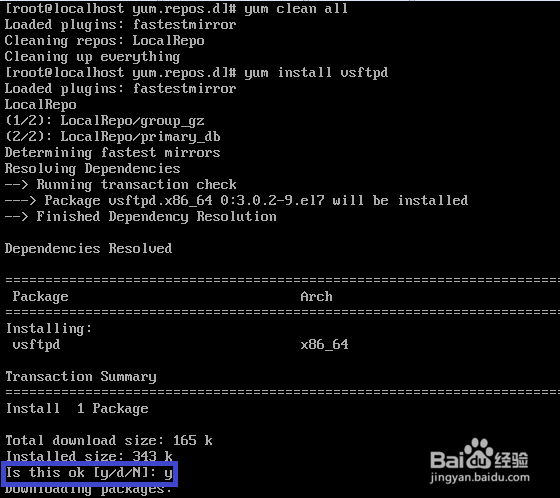
8、 系统提示确认GPG签名认证,直接输入y即可完成安装。
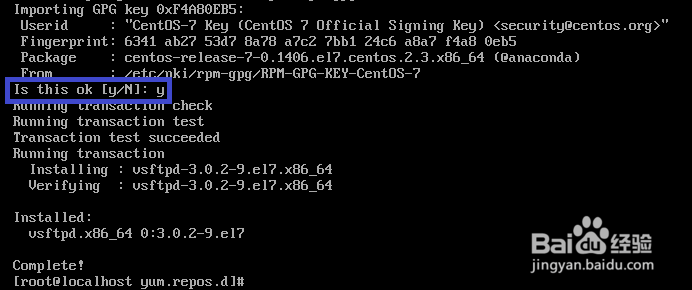
9、 输入“yum groupinstall "GNOME Desktop" "Graphical Administration Tools”并按回车键确定开始安装Gnome图形界面。

10、 输入y开始下载文件,注意下载速度和时间。

11、 等待几分钟后提示安装完毕。

12、 输入“startx”启动图形界面。

13、 已进入Gnome图形界面,开始进行配置即可。

14、 如需开机直接启动Gnome图形界面,输入“ ln -sf /lib/systemd/system/runlevel5.target /etc/systemd/system/default.target”并按回车键确定,然后重启即可。 提示:CentOS 7已不再使用/etc/inittab进行配置。
